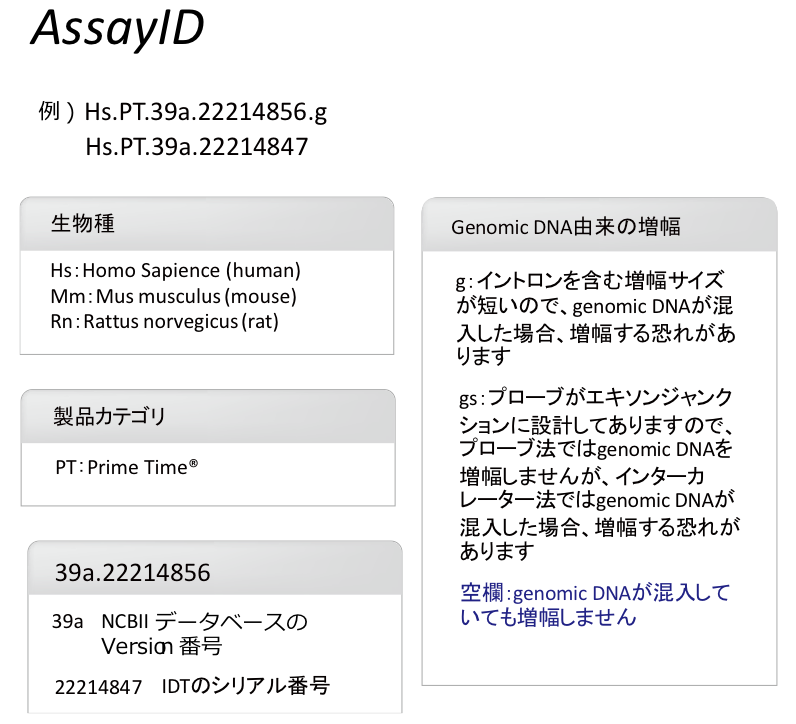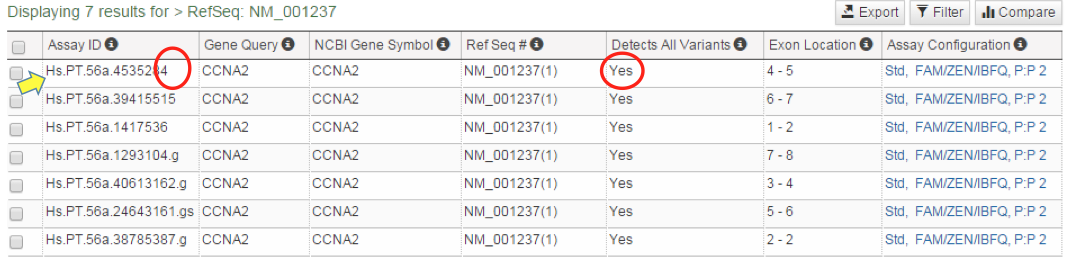PrimeTime プレデザインの注文方法について
ウェブサイトから発注の流れ
プレデザイン Assaysの発注を行う方法
1-1. http://sg.idtdna.com/site(IDTウェブサイト)を訪問し、ログインを行います。
1-2. ログイン完了後、国旗を「日本」に変換し、続いて[Order Menu]のタブをクリックして下さい。
![① ログイン状態の確認② 国旗の変更(日本のポータルサイトへの移動)③ [Order Menu]のタブをクリック](images/how_to_order_dna/2.Flag.png)
![① ログイン状態の確認② 国旗の変更(日本のポータルサイトへの移動)③ [Order Menu]のタブをクリック](images/how_to_order_dna/2.Flag.png)
1-4. Assay を検索します。
※[Assay ID]がわかっていて、且つ複数ある場合は2-1項(Batch方式)をご覧下さい。
① [Basic]になっていることを確認します。
② [Gene Symbol]または[RefSeq]または[Assay ID]のキーワードを入力します。
(どれか一つ以上で検索できます。)
[Gene Symbol]…HGNCで認可された遺伝子名と遺伝子シンボル。NCBIのデータベースやEntrez Geneで登録された遺伝子名(例 HPRT1)
[RefSeq]…NCBIが提供するReference Sequence。
*RefSeq IDでの検索が有効です(例 NM_000194)。
[Assay ID]…IDTのPrime Time Assay ID(例 Hs.PT.58.2145446)。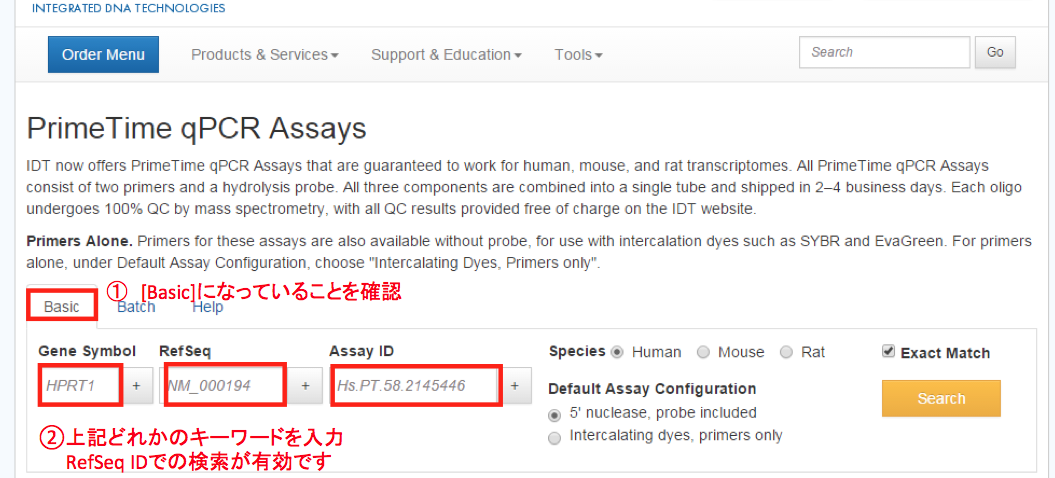
③ [Species]生物種を 選択します。
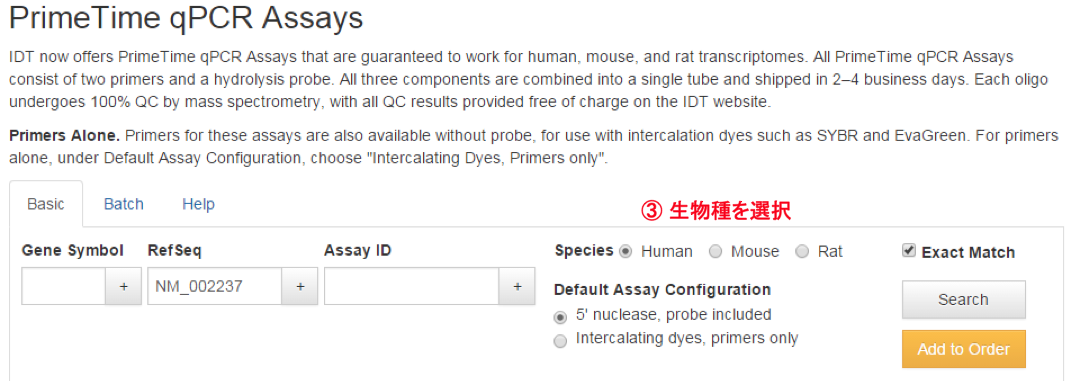
④ [Default Assay Configuration] 検出方法を選択します。
[5’ nuclease, probe included]…プローブ法(PCR-ハイブリダイゼーション法)
[Intercalating dyes, primers only]…インターカレーター法
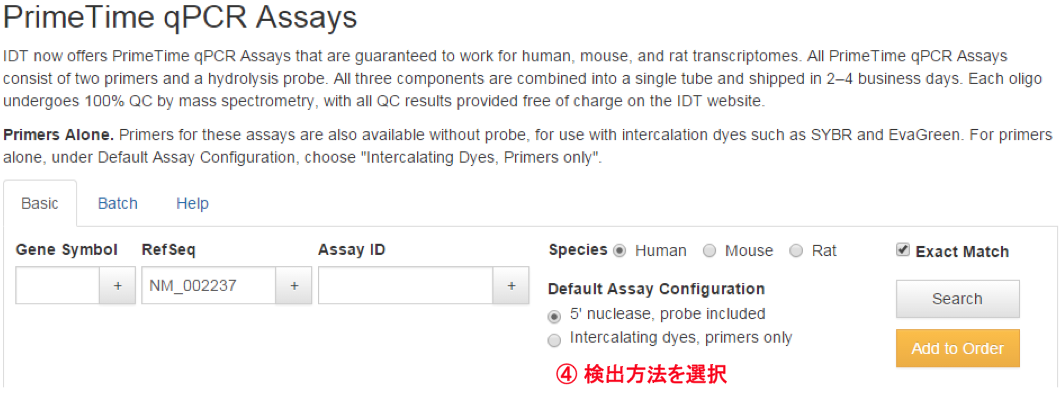
⑤ [Exact Match]のチェックを確認してください。
Gene SymbolやRefSeqの一部しかわからない場合は、チェックをはずすことで曖昧な検索ができます。
⑥ [Search]のタブをクリックしてください。
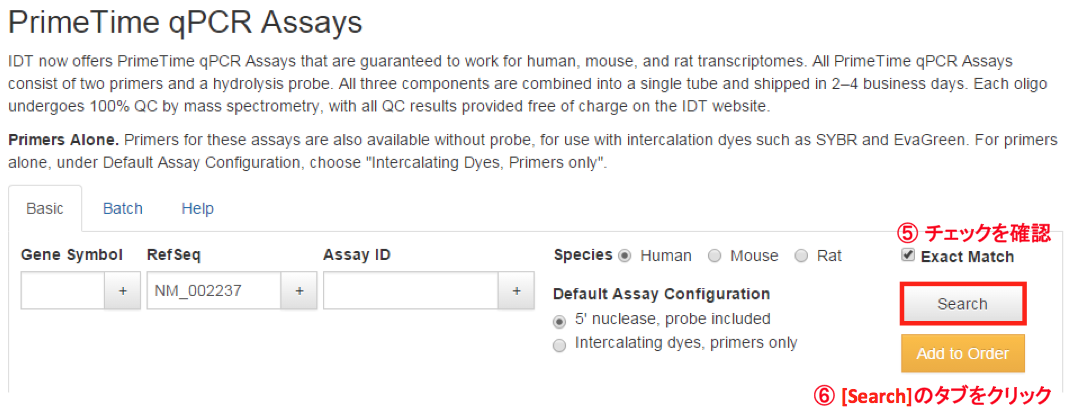
※[Assay ID]がわかっていて、且つ複数ある場合は2-1項(Batch方式)をご覧下さい。
① [Basic]になっていることを確認します。
② [Gene Symbol]または[RefSeq]または[Assay ID]のキーワードを入力します。
(どれか一つ以上で検索できます。)
[Gene Symbol]…HGNCで認可された遺伝子名と遺伝子シンボル。NCBIのデータベースやEntrez Geneで登録された遺伝子名(例 HPRT1)
[RefSeq]…NCBIが提供するReference Sequence。
*RefSeq IDでの検索が有効です(例 NM_000194)。
[Assay ID]…IDTのPrime Time Assay ID(例 Hs.PT.58.2145446)。
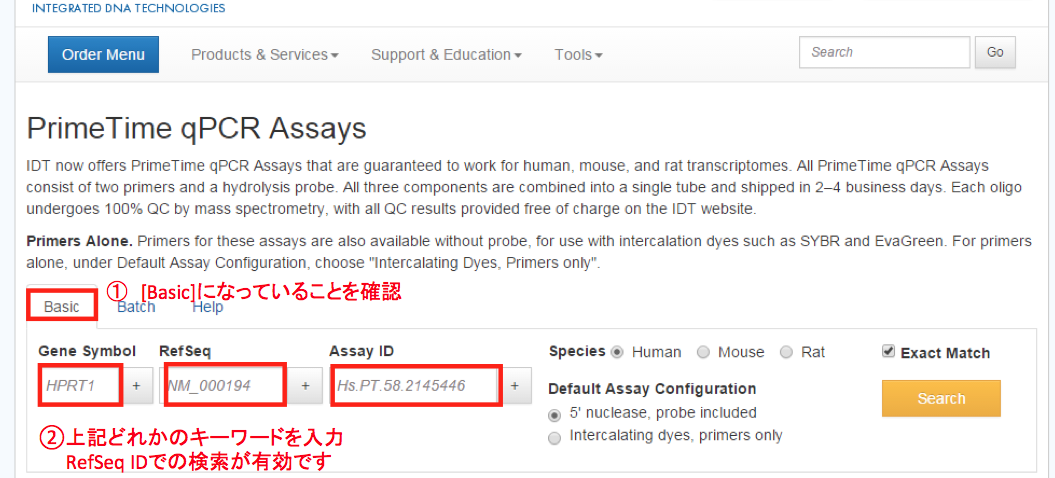
③ [Species]生物種を 選択します。
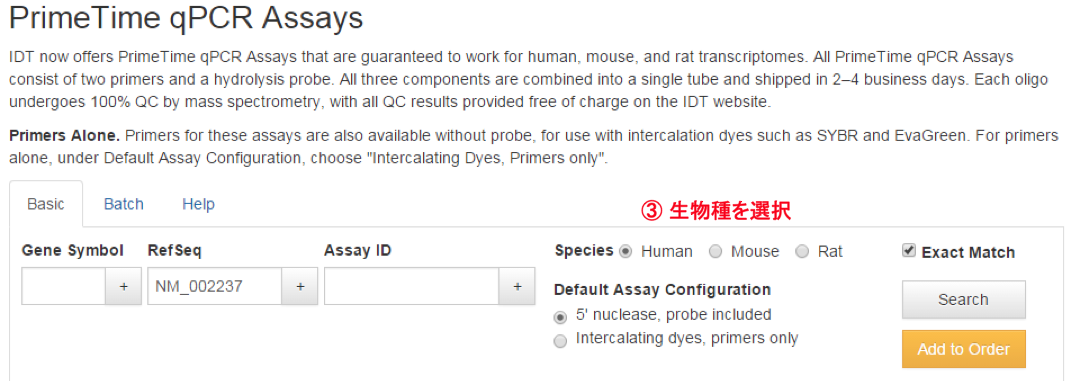
④ [Default Assay Configuration] 検出方法を選択します。
[5’ nuclease, probe included]…プローブ法(PCR-ハイブリダイゼーション法)
[Intercalating dyes, primers only]…インターカレーター法
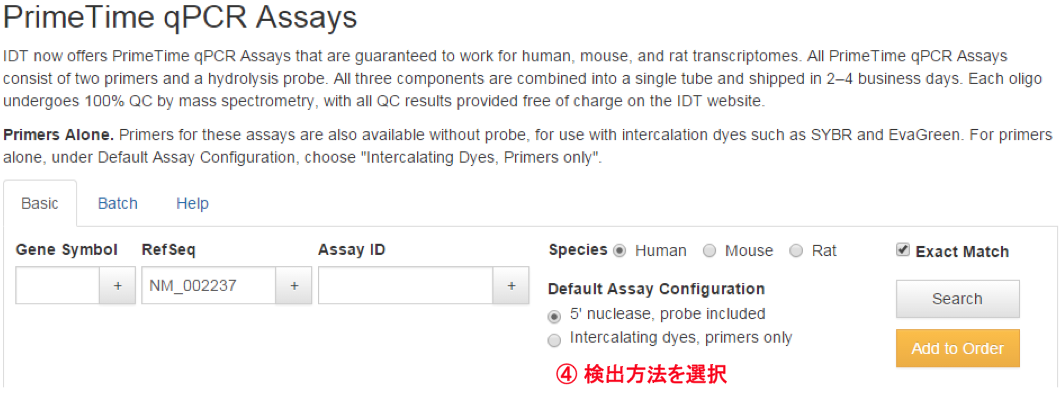
⑤ [Exact Match]のチェックを確認してください。
Gene SymbolやRefSeqの一部しかわからない場合は、チェックをはずすことで曖昧な検索ができます。
⑥ [Search]のタブをクリックしてください。
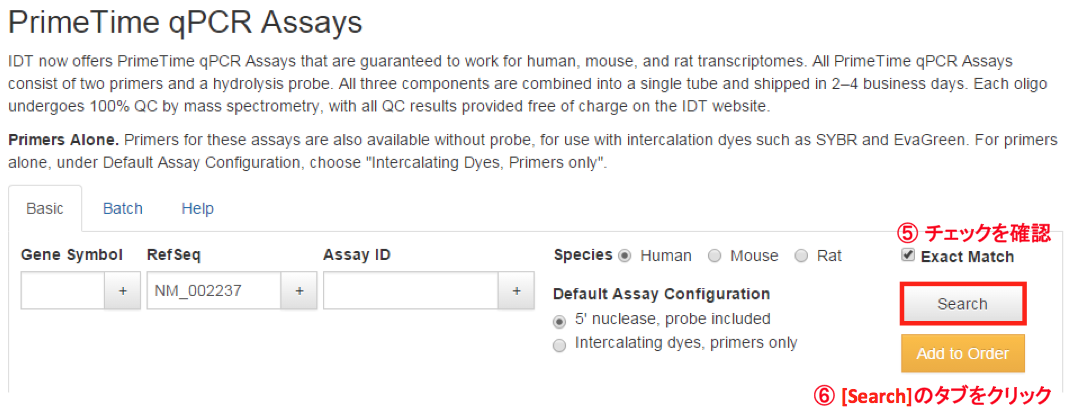
1-5. 検索結果が表示されます。
① 合成スケール、色素、PrimerとProbeの比率を変更したい場合は、[Assay Configuration]列の[Std, FAM/ZEN/IBFQ, P:P2]をクリックします。
変更がない場合は、1-5.⑤へお進みください。
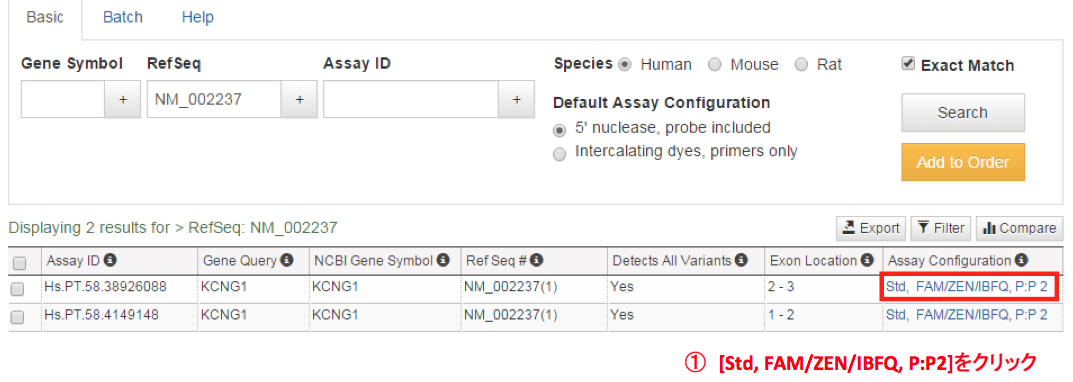
② 下記ウィンドウが開きますので、[Scale]、[Dye-Quencher Mod]、[Primer to Probe Ratio]を選択します。
*[Primer to Probe Ratio]はPrimerとProbeの比率のことで、通常は2:1になっています。
例えば、ddPCRで4:1するなど、用途に合わせた比率に変更することができます。
③ 全てのセットを同じ条件に変更する場合はチェックを入れます。選択した行のセットのみ変更する場合はチェックを外します。
④ [Save Changes]のタブをクリックします。
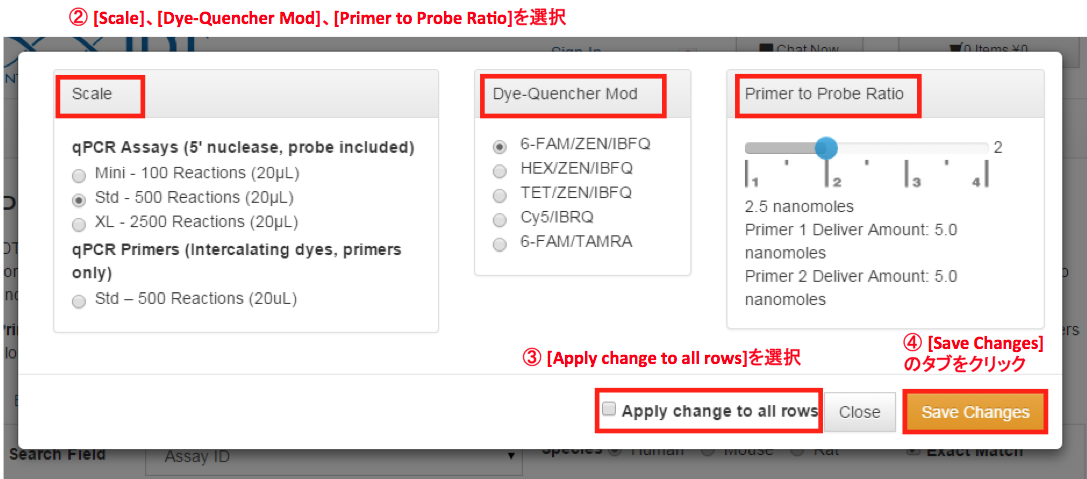
① 合成スケール、色素、PrimerとProbeの比率を変更したい場合は、[Assay Configuration]列の[Std, FAM/ZEN/IBFQ, P:P2]をクリックします。
変更がない場合は、1-5.⑤へお進みください。
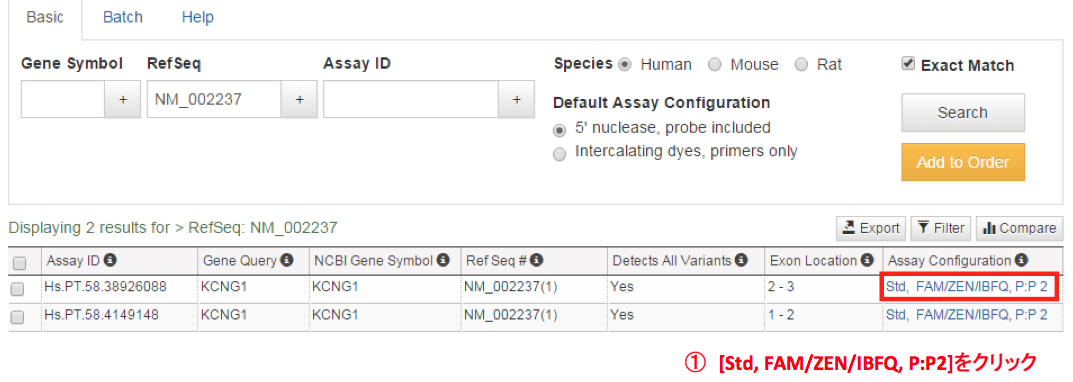
② 下記ウィンドウが開きますので、[Scale]、[Dye-Quencher Mod]、[Primer to Probe Ratio]を選択します。
*[Primer to Probe Ratio]はPrimerとProbeの比率のことで、通常は2:1になっています。
例えば、ddPCRで4:1するなど、用途に合わせた比率に変更することができます。
③ 全てのセットを同じ条件に変更する場合はチェックを入れます。選択した行のセットのみ変更する場合はチェックを外します。
④ [Save Changes]のタブをクリックします。
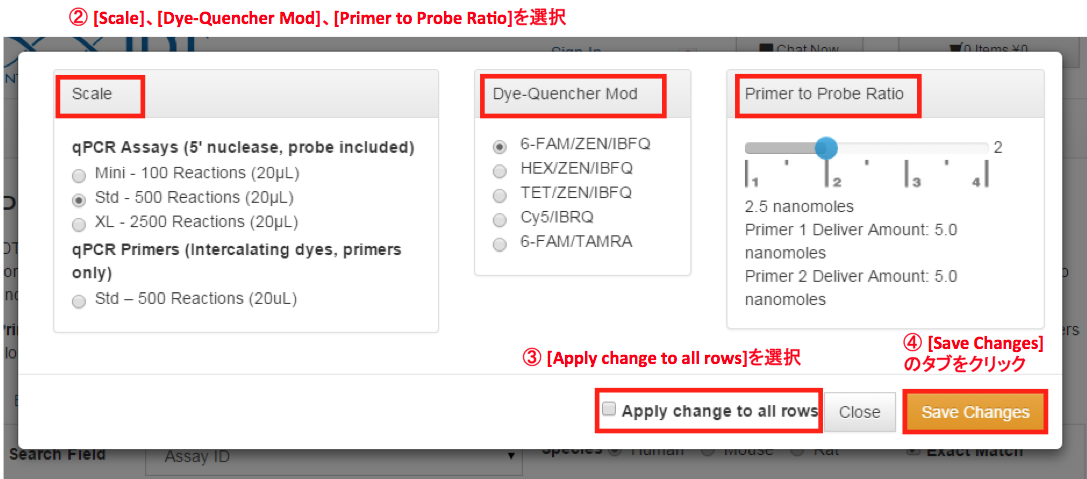
⑤ 購入したいセットにチェックを入れます。
左上のマスにチェックを入れると一括で全ての行をチェックすることができます。
>> 複数のSearch結果から選択するときのポイント
>> Assay IDに含まれる情報
>> Search結果の補足(Variantion、Location情報)
>> 複数のAssay IDが表示された際の選択例

⑥ [Add to Order]のタブをクリックします。
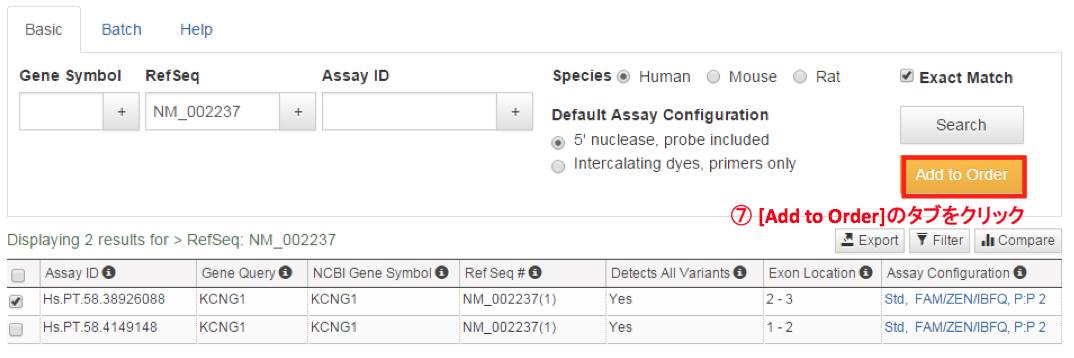
※ 配列情報は納品時に同梱されるSpec Sheetに記載されます。
左上のマスにチェックを入れると一括で全ての行をチェックすることができます。
>> 複数のSearch結果から選択するときのポイント
>> Assay IDに含まれる情報
>> Search結果の補足(Variantion、Location情報)
>> 複数のAssay IDが表示された際の選択例

⑥ [Add to Order]のタブをクリックします。
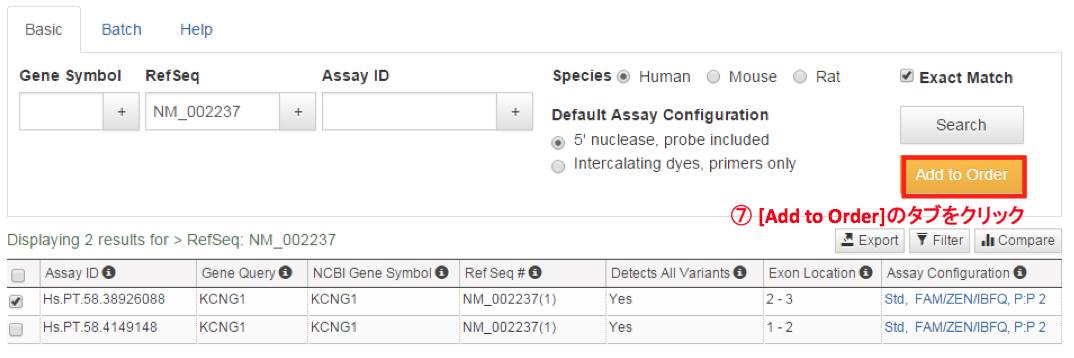
※ 配列情報は納品時に同梱されるSpec Sheetに記載されます。
2-1. [Assay ID]がわかっていて、且つ複数ある場合(Batch方式)
① [Batch]をクリックします。
② 入力形式は [Assay ID]を選択します。
[Assay ID]…IDTのPrime Time Assay ID(例 Hs.PT.58.2145446)。
>> Assay IDに含まれる情報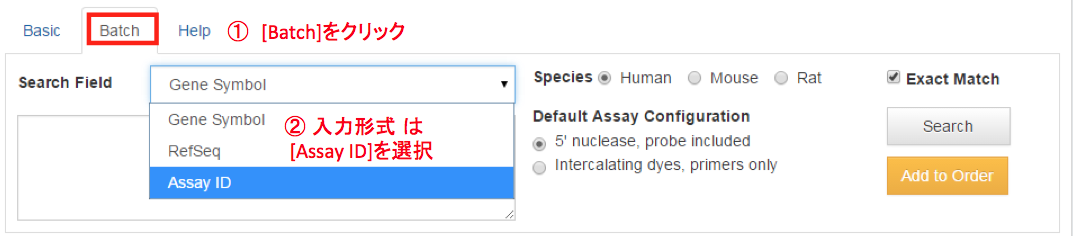
③ [Search Field]に[Assay ID]を入力します。
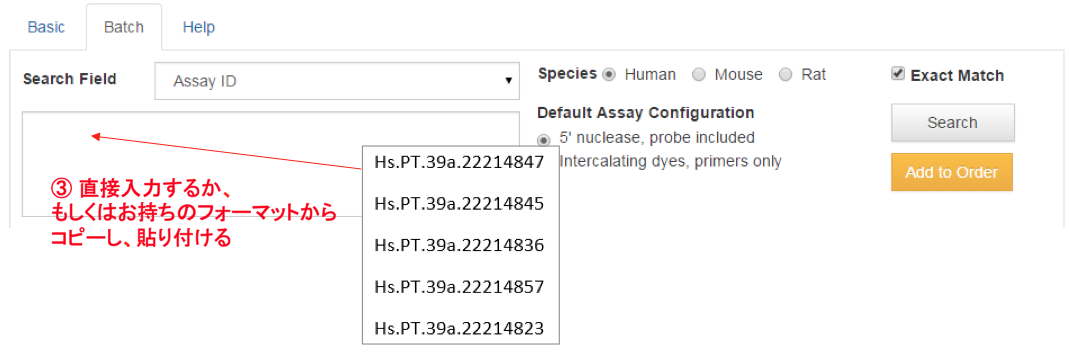
④ [Species]生物種は 選択しなくても検索できます。
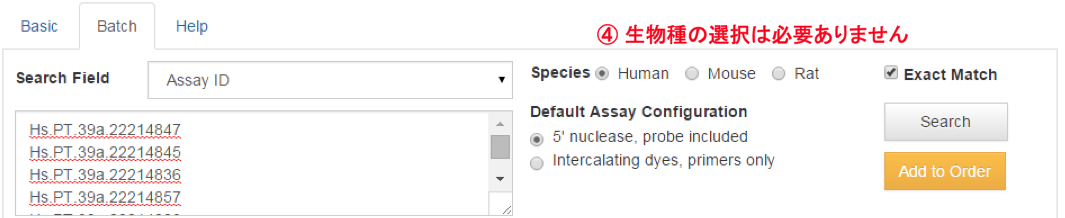
⑤ [Default Assay Configuration] 検出方法を選択します。
[5’ nuclease, probe included]…プローブ法(PCR-ハイブリダイゼーション法)
[Intercalating dyes, primers only]…インターカレーター法
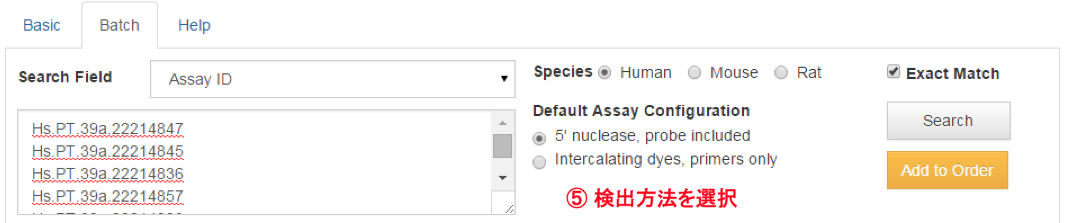
⑥ [Exact Match]をチェックしていることを確認してください。
⑦ [Search]のタブをクリックしてください。
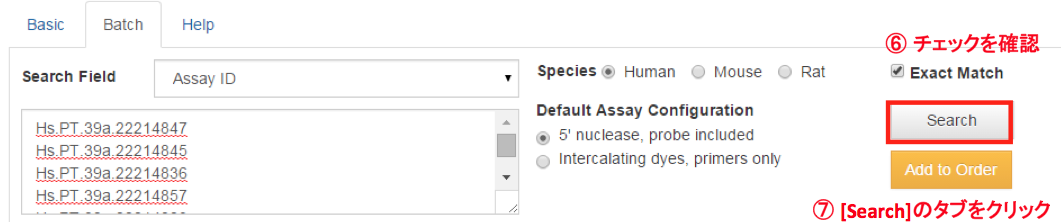
② 入力形式は [Assay ID]を選択します。
[Assay ID]…IDTのPrime Time Assay ID(例 Hs.PT.58.2145446)。
>> Assay IDに含まれる情報
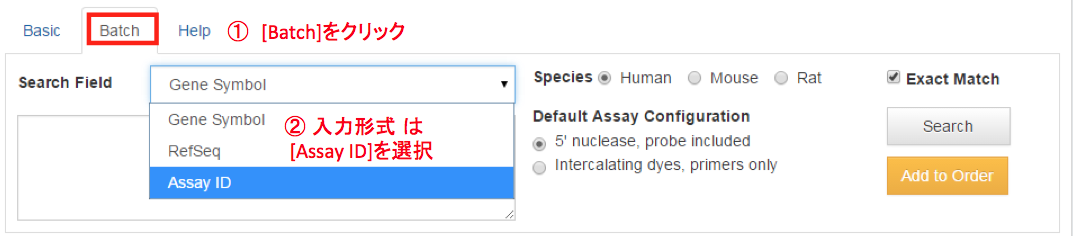
③ [Search Field]に[Assay ID]を入力します。
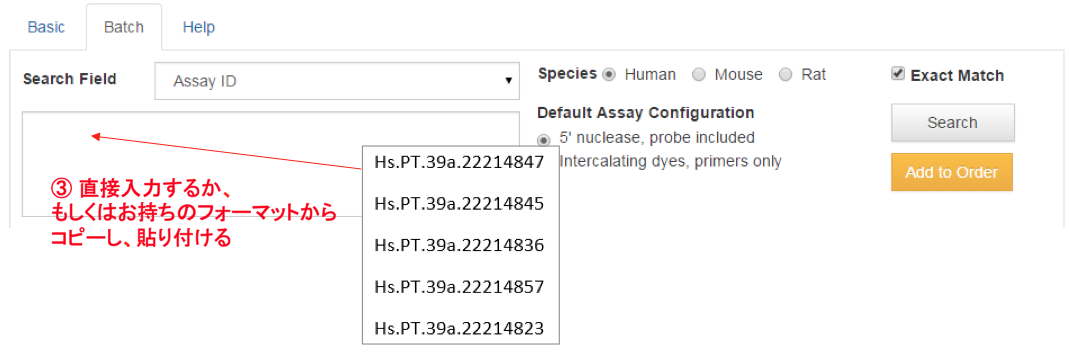
④ [Species]生物種は 選択しなくても検索できます。
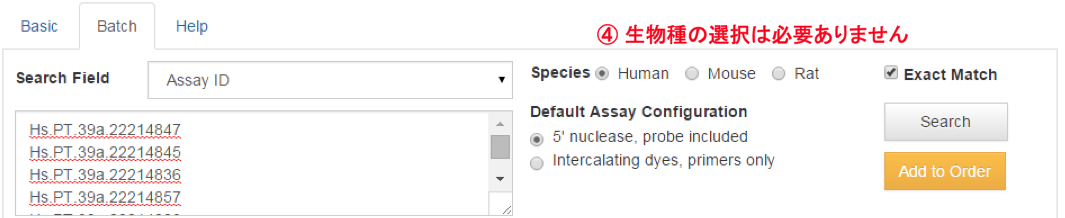
⑤ [Default Assay Configuration] 検出方法を選択します。
[5’ nuclease, probe included]…プローブ法(PCR-ハイブリダイゼーション法)
[Intercalating dyes, primers only]…インターカレーター法
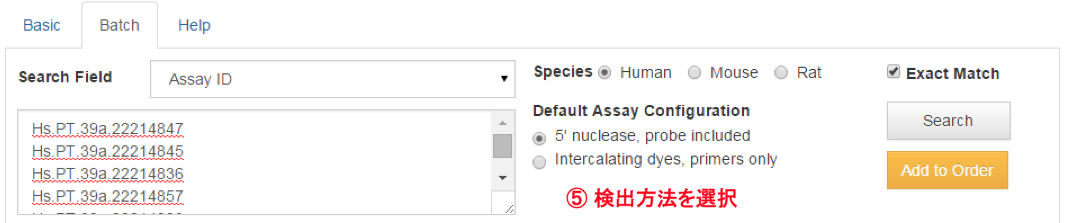
⑥ [Exact Match]をチェックしていることを確認してください。
⑦ [Search]のタブをクリックしてください。
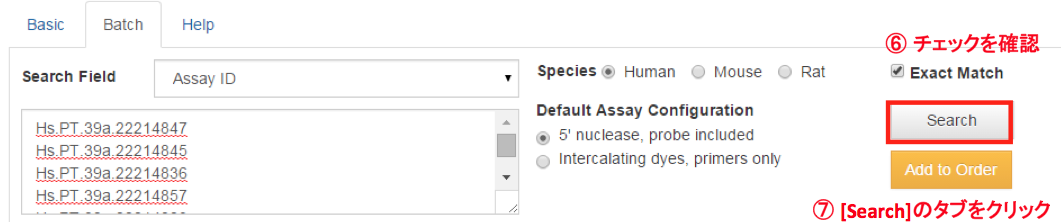
2-2. 検索結果が表示されます。
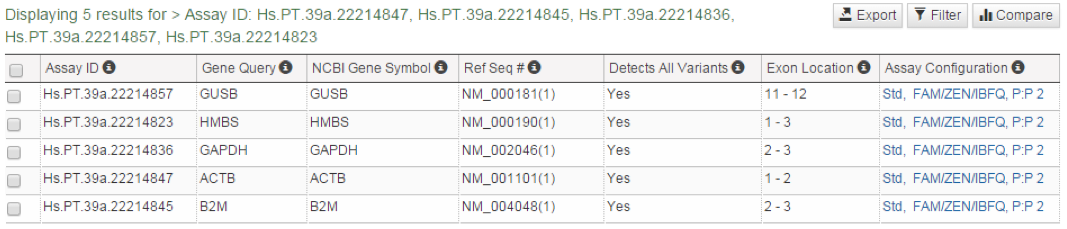
① 合成スケール、色素、PrimerとProbeの比率を変更したい場合は、[Assay Configuration]列の[Std, FAM/ZEN/IBFQ, P:P2]をクリックします。
変更がない場合は、2-2.⑤へお進みください。
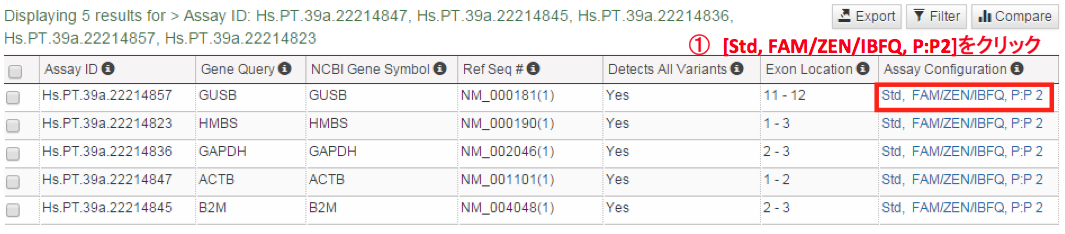
② 下記ウィンドウが開きますので、[Scale]、[Dye-Quencher Mod]、[Primer to Probe Ratio]を選択します。
*[Primer to Probe Ratio]はPrimerとProbeの比率のことで、通常は2:1になっています。
例えば、ddPCRで4:1するなど、用途に合わせた比率に変更することができます。
③全てのセットを同じ条件に変更する場合はチェックを入れます。選択した行のセットのみ変更する場合はチェックを外します。
④[Save Changes]のタブをクリックします。
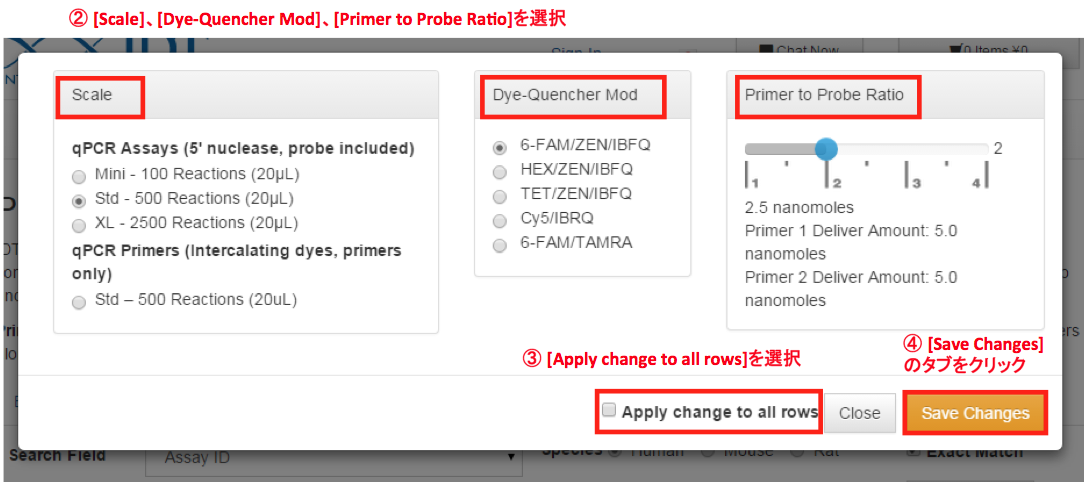
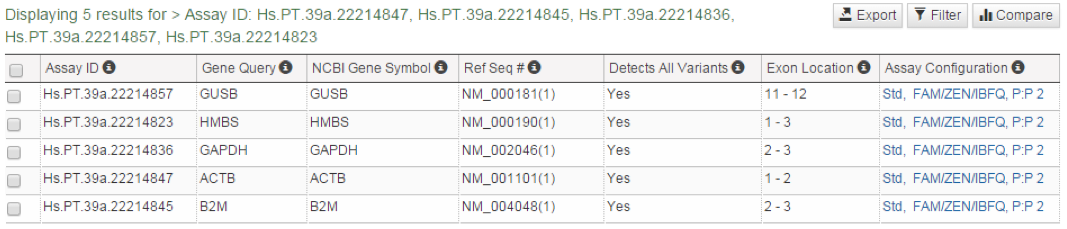
① 合成スケール、色素、PrimerとProbeの比率を変更したい場合は、[Assay Configuration]列の[Std, FAM/ZEN/IBFQ, P:P2]をクリックします。
変更がない場合は、2-2.⑤へお進みください。
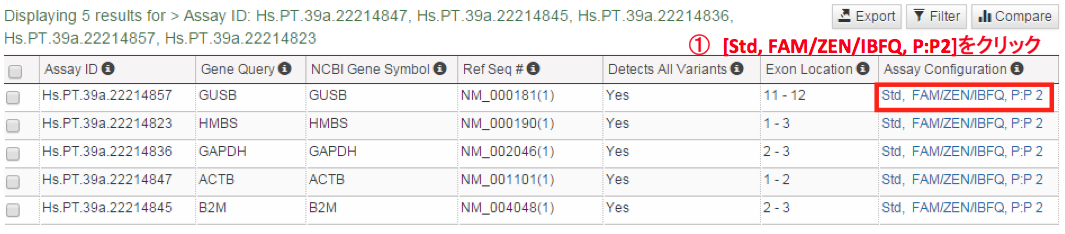
② 下記ウィンドウが開きますので、[Scale]、[Dye-Quencher Mod]、[Primer to Probe Ratio]を選択します。
*[Primer to Probe Ratio]はPrimerとProbeの比率のことで、通常は2:1になっています。
例えば、ddPCRで4:1するなど、用途に合わせた比率に変更することができます。
③全てのセットを同じ条件に変更する場合はチェックを入れます。選択した行のセットのみ変更する場合はチェックを外します。
④[Save Changes]のタブをクリックします。
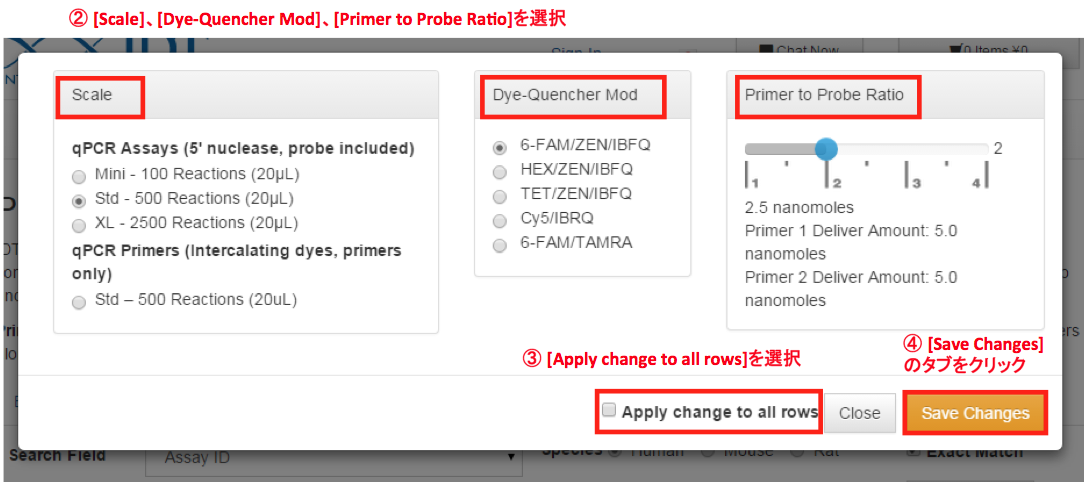
⑤ 購入したいセットにチェックを入れます。
左上のマスにチェックを入れると一括で全ての行をチェックすることができます。
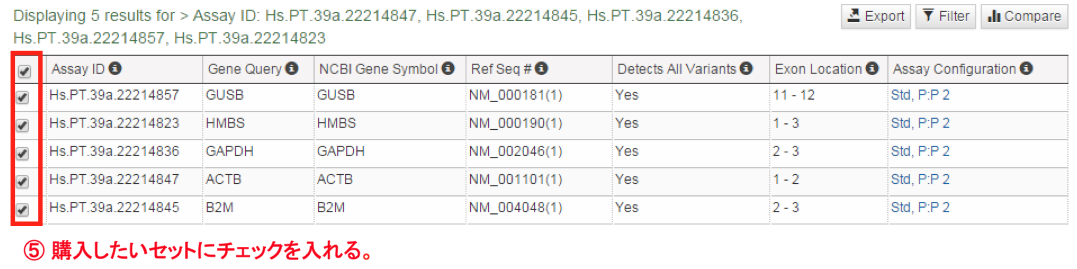
⑥ [Add to Order]のタブをクリックします。
配列情報は納品時に同梱されるSpec Sheetに記載されます。
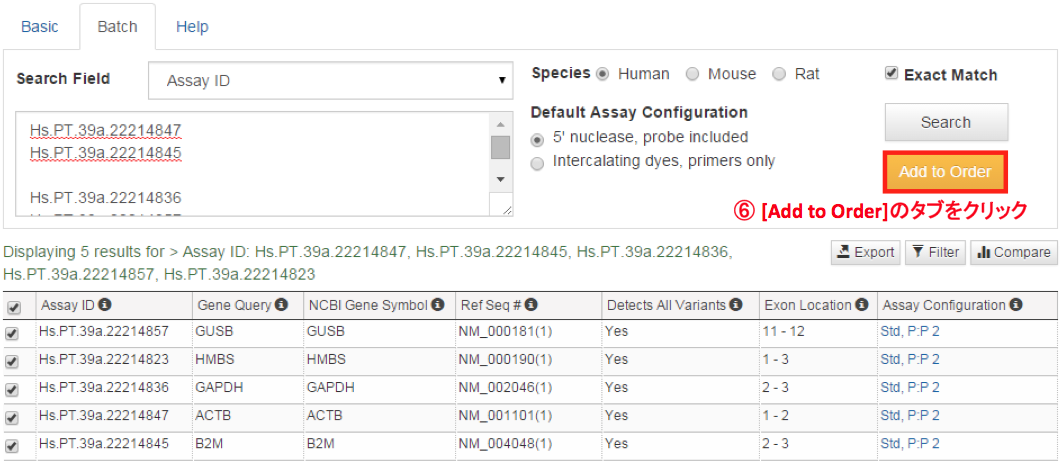
左上のマスにチェックを入れると一括で全ての行をチェックすることができます。
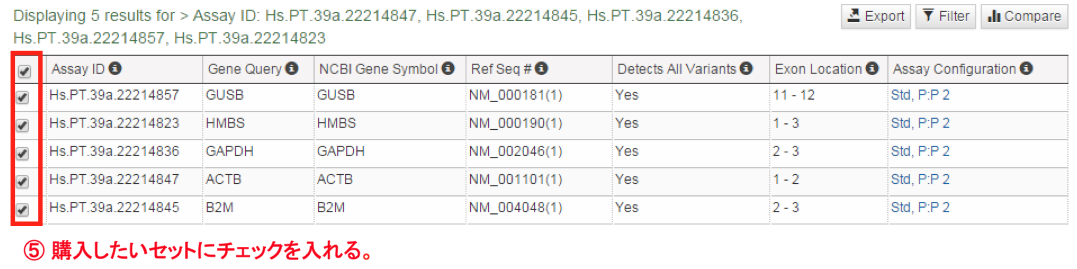
⑥ [Add to Order]のタブをクリックします。
配列情報は納品時に同梱されるSpec Sheetに記載されます。
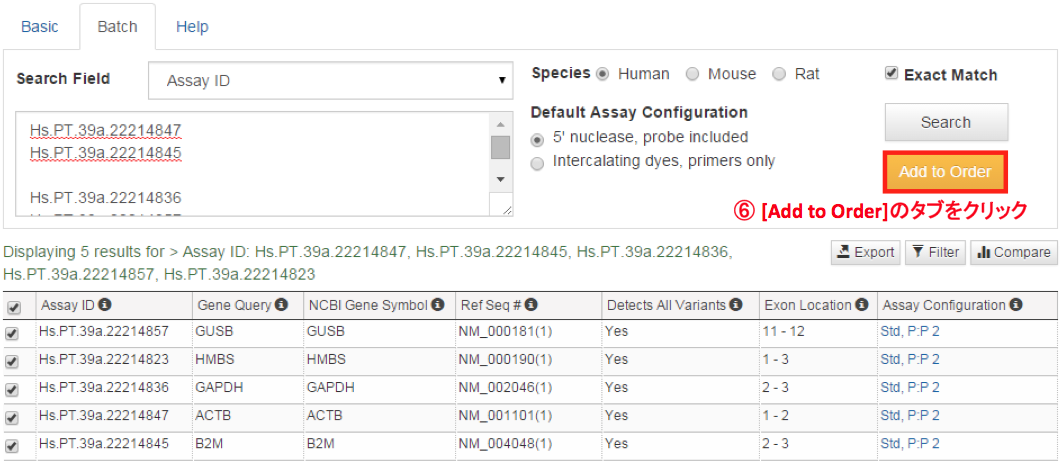
お問い合わせ
下記から、メールで注文・お問い合わせを行うことも可能です。
補足情報
複数のSearch結果から選択するときのポイント
- Assay IDに”g”や”gs”がないこと
- “g”や”gs”がないものはgenomic DNAからの増幅を考慮する必要がありません。
- “gs”はプローブ法のみで選択することが可能です。
- [Detects all variants]が[Yes]になっていること
- NCBIで登録されているVariantを全て検出することができます。
> 上記2つの条件を満たし、かつ、Search結果で上位に表示されているセット

![[Predesigned qPCR Assays]をクリック](images/how_to_order_primetime/primetime2.png)